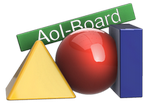Wie pause ich in AoI 3.0.3 Positionen von (identischen) Meshes am einfachsten ab?
Zitat von donkritzel am 18. April 2019, 08:51 UhrWofür:
Beim Ausprobieren von Animationen kommt es gern vor, dass man den Zugriff auf verschiedene Versionen eines Objektes (z.B. das lediglich mit Skelett eingerichtete Mesh und den Darsteller der gleichen Figur!) in weiter veränderbaren Abläufen behalten möchte, ohne aus einer einfachen Kopie des gesamten Objektes "störende" Keyframes erst mühsam heraussuchen zu müssen, um sie dann zu löschen.In späteren Versionen, als der 3.0.3 von AoI, könnte es dafür ein helfendes Werkzeug geben, aber bis dahin geht das Abpausen identischer Objekte wohl am einfachsten über (einen kleinen Screenshot und) die Eigenschaften Tafeln beider Objekte:
Wie:
- Stelle bei beiden Objekten sicher, dass ihre Position und Rotation Spuren dem gleichen Koordinatensystem ihrer Datei (= z.B. "Welt") zugeordnet sind.
- Wähle (per grünem Laufzeiger in der Zeitleiste) als Nächstes beim Ausgangsobjekt in Position und Rotation Spur den ersten Keyframe, der abgepaust werden soll.
- Mache danach von der Eigenschaften Tafel dieses Ausgangsobjektes einen Screenshot, der dessen (aktuelle) Position und Orientierung Werte zeigt.
- Wähle nun das Zielobjekt und trage in dessen Eigenschaften Tafel die im Screenshot gezeigten Werte entsprechend ein.
(Falls die Objekte in der Objekteliste nicht zu weit von einander entfernt liegen, kann dieser Schritt aber mit den Tastaturkürzeln für "Kopiern" (Strg + C) und "Einfügen" (Strg + V) und wiederholter Anzeige der beiden Eigenschaftentafeln durch abwechselndes Anklicken der beiden fraglichen Objekte direkt noch schneller als über einen Screenshot gehen.)- Setze nach Eintrag aller 6 Werte in den (markierten) Position und Rotation Spuren des einzurichtenden Objektes (mit Strg + K) je einen Keyframe zur Speicherung.
Weitere Keyframes können bei Bedarf in gleicher Weise folgen. – Fertig!
Anmerkung:
Dies ist ein Tipp, den - meiner schütteren Erinnerung nach - kbe/musi in einer der früheren Boardeinrichtungen bereits einmal gegeben hat, der aber der Allgemeinheit verloren ging, sodass er über meine eigene Animations(lern)arbeit jetzt erst „Wiederentdeckung feiern“ konnte.
Wofür:
Beim Ausprobieren von Animationen kommt es gern vor, dass man den Zugriff auf verschiedene Versionen eines Objektes (z.B. das lediglich mit Skelett eingerichtete Mesh und den Darsteller der gleichen Figur!) in weiter veränderbaren Abläufen behalten möchte, ohne aus einer einfachen Kopie des gesamten Objektes "störende" Keyframes erst mühsam heraussuchen zu müssen, um sie dann zu löschen.
In späteren Versionen, als der 3.0.3 von AoI, könnte es dafür ein helfendes Werkzeug geben, aber bis dahin geht das Abpausen identischer Objekte wohl am einfachsten über (einen kleinen Screenshot und) die Eigenschaften Tafeln beider Objekte:
Wie:
- Stelle bei beiden Objekten sicher, dass ihre Position und Rotation Spuren dem gleichen Koordinatensystem ihrer Datei (= z.B. "Welt") zugeordnet sind.
- Wähle (per grünem Laufzeiger in der Zeitleiste) als Nächstes beim Ausgangsobjekt in Position und Rotation Spur den ersten Keyframe, der abgepaust werden soll.
- Mache danach von der Eigenschaften Tafel dieses Ausgangsobjektes einen Screenshot, der dessen (aktuelle) Position und Orientierung Werte zeigt.
- Wähle nun das Zielobjekt und trage in dessen Eigenschaften Tafel die im Screenshot gezeigten Werte entsprechend ein.
(Falls die Objekte in der Objekteliste nicht zu weit von einander entfernt liegen, kann dieser Schritt aber mit den Tastaturkürzeln für "Kopiern" (Strg + C) und "Einfügen" (Strg + V) und wiederholter Anzeige der beiden Eigenschaftentafeln durch abwechselndes Anklicken der beiden fraglichen Objekte direkt noch schneller als über einen Screenshot gehen.) - Setze nach Eintrag aller 6 Werte in den (markierten) Position und Rotation Spuren des einzurichtenden Objektes (mit Strg + K) je einen Keyframe zur Speicherung.
Weitere Keyframes können bei Bedarf in gleicher Weise folgen. – Fertig!
Anmerkung:
Dies ist ein Tipp, den - meiner schütteren Erinnerung nach - kbe/musi in einer der früheren Boardeinrichtungen bereits einmal gegeben hat, der aber der Allgemeinheit verloren ging, sodass er über meine eigene Animations(lern)arbeit jetzt erst „Wiederentdeckung feiern“ konnte.
Zitat von musi am 10. Mai 2022, 07:28 UhrEs gibt da ein kleines Programm Ditto (googeln, runterladen). Das loggt die Zwischenablage mit.
Also, Ditto starten, die gewünschten Felder öffnen und kopieren, die entsprechenden Zielfelder nacheinander öffnen und mittels Ditto einfügen.
Nähere Erläuterungen sind überflüssig, weil alles sehr offensichtlich abläuft. Ausprobieren !
Es gibt da ein kleines Programm Ditto (googeln, runterladen). Das loggt die Zwischenablage mit.
Also, Ditto starten, die gewünschten Felder öffnen und kopieren, die entsprechenden Zielfelder nacheinander öffnen und mittels Ditto einfügen.
Nähere Erläuterungen sind überflüssig, weil alles sehr offensichtlich abläuft. Ausprobieren !
Zitat von donkritzel am 24. Mai 2022, 15:50 UhrLiegen Ausgangsobjekt und Zielobjekt in der Objekteliste nah genug bei einander, lassen sich die Werte natürlich auch ohne weiteres (etwa Scrollen der Liste) per direktem "Kopieren (= STRG+C)" und "Einfügen (= STRG+V)", bei wechselweisem Aktivieren der Objekte in der Liste per Zwischenablage übertragen. Das erspart alle anderen Zusatzschritte oder Hilfsprogramme.
Liegen Ausgangsobjekt und Zielobjekt in der Objekteliste nah genug bei einander, lassen sich die Werte natürlich auch ohne weiteres (etwa Scrollen der Liste) per direktem "Kopieren (= STRG+C)" und "Einfügen (= STRG+V)", bei wechselweisem Aktivieren der Objekte in der Liste per Zwischenablage übertragen. Das erspart alle anderen Zusatzschritte oder Hilfsprogramme.
Zitat von musi am 24. Mai 2022, 17:48 UhrDa kann ich ein kleines Programm namens Ditto empfehlen. Das speichert mehrere Copies nacheinander und gibt sie je nach Wahl in die Zielfelder wieder her. Ausprobieren!
Da kann ich ein kleines Programm namens Ditto empfehlen. Das speichert mehrere Copies nacheinander und gibt sie je nach Wahl in die Zielfelder wieder her. Ausprobieren!
Hochgeladene Dateien:- Du musst dich anmelden um auf Uploads zugreifen zu können.
Zitat von musi am 24. Mai 2022, 18:15 UhrIch war da mal bei DAZ. Die Einstellung von Posen ist einfach ein Wahnsinn.
In dem Video habe an die gelblichen Stellen angefasst und die Figur bewegt.
Ich war da mal bei DAZ. Die Einstellung von Posen ist einfach ein Wahnsinn.
In dem Video habe an die gelblichen Stellen angefasst und die Figur bewegt.
Hochgeladene Dateien:- Du musst dich anmelden um auf Uploads zugreifen zu können.